Како да се поново региструјете или поново инсталирате Мицрософт Сторе апликације у оперативном систему Виндовс 11/10
Повремено, апликације из Виндовс продавнице(Windows Store Apps) у Виндовс 11(Windows 11) и Виндовс 10(Windows 10) могу створити проблеме. Понекад апликације одбијају да се покрену или руше ! У неким другим сценаријима, можда ћете добити грешку Ова апликација не може да отвори . ( This app can’t open)У другим случајевима, корисници нису у могућности да ажурирају постојеће апликације да би решили проблеме са којима се сусрећу са тренутном верзијом.
У свим таквим случајевима, постоји једна ствар коју можете покушати, а то је да поново региструјете или поново инсталирате апликације Мицрософт Сторе-а(re-register or reinstall the Microsoft Store apps) .
Ова апликација не може да се отвори
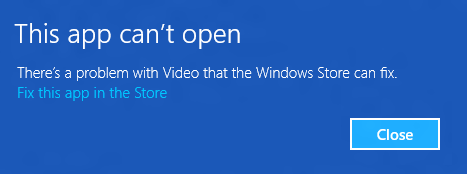
Ако системске апликације не могу да се покрену због проблема са корисничким налогом, проблем се може решити креирањем новог администраторског налога, јер Виндовс(Windows) аутоматски поставља апликације на фабричка подешавања за нове налоге. Поновно регистровање апликација је операција ван мреже и за то не морате да останете повезани на Интернет(Internet) . То се може урадити извршавањем једноставне команде у Виндовс ПоверСхелл(Windows PowerShell) -у . Ако се суочавате са проблемима са више проблема са апликацијама на вашем систему, покушајте да поново региструјете апликације и решите се проблема.
Поново се региструјте или поново инсталирајте Мицрософт Сторе апликације(Microsoft Store Apps)
Хајде да видимо како да поново региструјемо или поново инсталирамо апликације Мицрософт Сторе(Microsoft Store) и Виндовс Сторе(Windows Store) у Windows 11/10 . Ово може помоћи да се реши ова апликација не може да се отвори(This app can’t open) и други проблеми. Имате три начина да то урадите:
- Покрените ПоверСхелл команду
- Користите подешавања оперативног система Виндовс
- Користите 10АппсМанагер.
Сада да видимо процедуре детаљно.
1] Поново региструјте апликације Мицрософт Сторе(Microsoft Store) -а користећи ПоверСхелл(PowerShell) команду
Прво направите тачку за враћање система(System Restore Point) .
Затим притисните WinKey+Q , откуцајте powershellи изаберите Виндовс ПоверСхелл( Windows PowerShell) из резултата, кликните десним тастером миша на њега и изаберите Покрени као администратор(Run as administrator) .
У административном прозору Виндовс ПоверСхелл(administrative Windows PowerShell)(administrative Windows PowerShell) , откуцајте следећу команду и затим притисните тастер Ентер(Enter) :
Get-AppXPackage | Foreach {Add-AppxPackage -DisableDevelopmentMode -Register "$($_.InstallLocation)\AppXManifest.xml"}

Када се команда успешно изврши, можете затворити Виндовс ПоверСхелл(Windows PowerShell) и поново покренути машину.
Ово ће поново инсталирати све апликације . Ово је такође корисно ако установите да недостаје ваша Мицрософт продавница(Microsoft Store is missing) .
Након поновног покретања система, проблеми са апликацијама на вашем Виндовс(Windows) -у би требало да буду решени.
САВЕТ(TIP) : Овај пост ће вам показати како да поново инсталирате све своје подразумеване унапред инсталиране апликације Виндовс продавнице у Windows 11/10 , користећи ПоверСхелл(PowerShell) скрипту.
2] Користите подешавања оперативног система Виндовс
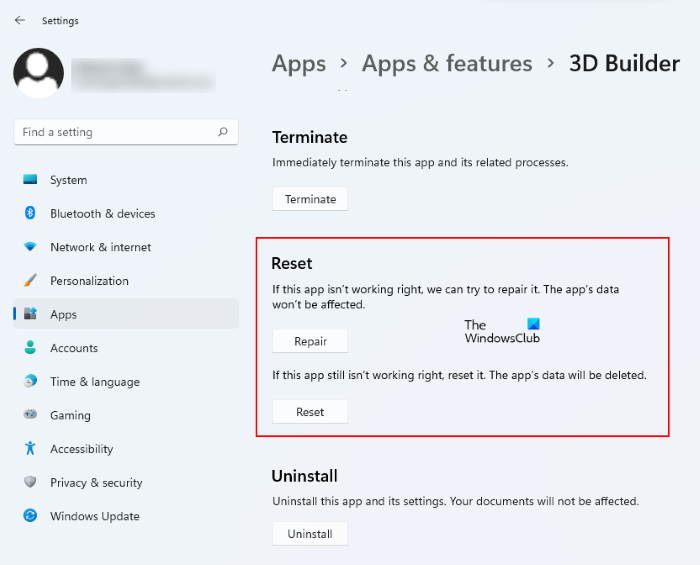
Можете да ресетујете или поправите апликације Мицрософт Сторе(Reset or Repair Microsoft Store apps) -а преко подешавања оперативног система Виндовс.
Отворите Старт мени(Start Menu) и кликните на икону Подешавања(Settings) . Затим(Next) идите на Apps > Apps и функције. Идентификујте апликацију која не ради како треба и кликните на њу. Видећете Напредне(Advanced) опције.
На крају, кликните на дугме Ресет(Reset) да бисте покренули процес ресетовања апликације. Када то урадите, подаци апликације ће бити избрисани, а апликација ће бити поново инсталирана са подразумеваним подешавањима. Ово је корисно ако желите да поново инсталирате одређену апликацију.
3] Користите 10АппсМанагер

10АппсМанагер је бесплатни софтвер који ће вам омогућити да лако деинсталирате и поново инсталирате било коју од подразумеваних, уграђених, унапред инсталираних апликација Виндовс продавнице(Windows Store) у оперативном систему Виндовс 10(Windows 10) .
Све најбоље.(All the best.)
Related posts
Коришћење апликације иТунес из Мицрософт Сторе-а у оперативном систему Виндовс 11/10
Извуците РАР датотеке на Виндовс 11/10 помоћу бесплатних апликација Мицрософт Сторе-а
Најбоље бесплатне филмске апликације доступне у Мицрософт Сторе-у за Виндовс 11/10
Како отворити апликације Мицрософт Сторе-а при покретању у оперативном систему Виндовс 11/10
УРИ команде за отварање апликација Мицрософт продавнице у оперативном систему Виндовс 11/10
Најбоље апликације за дизајн дома за Виндовс 11/10 из Мицрософт продавнице
Најбоље бесплатне апликације календара за Виндовс 11/10
Апликација Мицрософт фотографије недостаје или не ради у оперативном систему Виндовс 11/10
Најбоље 4 ИоуТубе апликације у Мицрософт Сторе-у за Виндовс рачунар
ПоверПланСвитцхер вам омогућава да брзо промените планове напајања у оперативном систему Виндовс 11/10
Апликација Филмови и ТВ се замрзава, не ради или се отвара на Виндовс 11/10
Како користити Паинт за уређивање слика у оперативном систему Виндовс 11/10
Најбоље медицинске апликације за Виндовс 11/10 у Мицрософт Сторе-у
Поправите шифру грешке Мицрософт Сторе продавнице 0к80073ЦФ3 на Виндовс 11/10
12 најбољих бесплатних Мицрософт Сторе апликација за Виндовс 11/10 - 2022
Најбоље бесплатне апликације за Виндовс Сторе за РСС читач за Виндовс 11/10
Како да инсталирате или деинсталирате Мицрософт Сторе апликације у оперативном систему Виндовс 11/10
Како омогућити или онемогућити функцију архивирања апликација у оперативном систему Виндовс 11/10
Како прегледати ХЕИЦ и ХЕВЦ датотеке у апликацији Фотографије у оперативном систему Виндовс 11/10
Најбоље зомби игре за Виндовс 11/10 у Мицрософт Сторе-у
